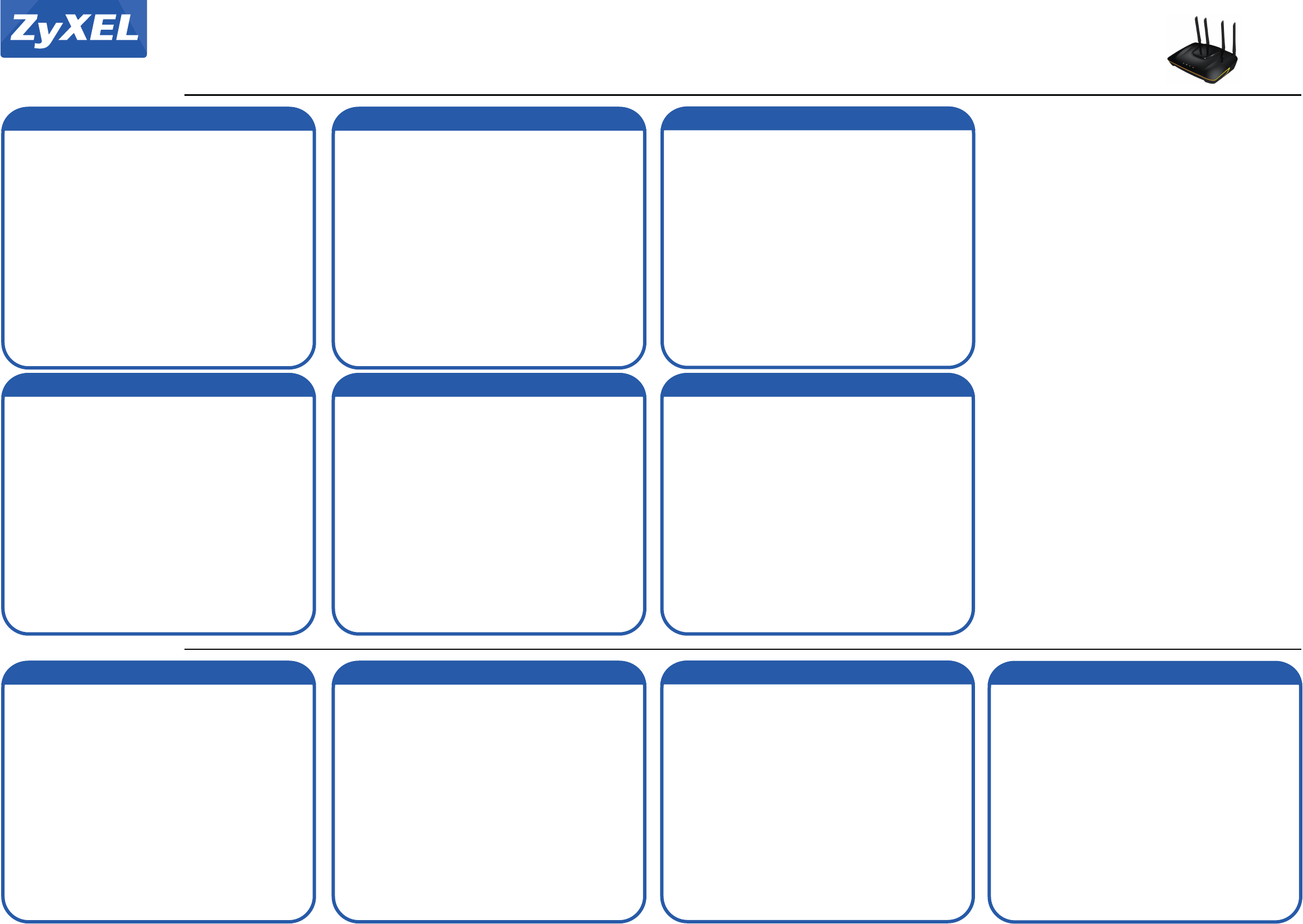ARMOR
AC2350
Wireless
Model:
1/2
Quick Start Guide
W
Northern
Deutsch
English
Français
Italiano
Español
Nederlands
Dansk
Norsk
Suomi
Svenska
1. Attach the antennas exactly as shown.
2. Connect a computer to one yellow LAN port of the ARMOR Z1.
3. Connect a broadband modem or router (that has Internet acc
the ARMOR Z1.
4. Use the included power adaptor to c
5. Connect wirelessly to the ARMOR Z1. If your wireless client supports
button for 2 seconds on it (the time value ma
Within 2 minutes, hold do
Z1 WPS LED starts to blink and then turns steady green. If your wireless client doesn't
support WPS, manually enter the wireless name (SSID
your wireless client.
6. Frhttp://myrouter OR
http://192.168.1.1. Enter 1234 as the passworLogin .
7. Follo
See the User's Guide at www.zyxel.com f
1. Collegare le antenne esattamente nel modo illustrato.
2. Collegare un computer a una porta LAN gialla dell'ARMOR Z1 .
3. Collegare un modem a banda larga o router (dotato di accesso a Internet) alla porta WAN
blu dell'ARMOR Z1 .
4. Utilizzare l'alimentatore fornito a corredo per collegare la presa di alimentazione a una
presa dialimentazione.
5. Collegare tramite wireless all'unità ARMOR Z1 . Se il client wireless supporta WPS,
premereil pulsante WPS per 2 secondi (il valore temporale può variare a seconda del client
wireless). Entro 2 minuti, tenere premuto il pulsante WPS per 2 secondi sul ARMOR Z1 . Il
LED WPS dell'unità ARMOR Z1 inizia a lampeggiare e poi rimane sso verde.
6. Dal computer collegato, aprire un browser e immettere l'indirizzo http://myrouter
oppure http://192.168.1.1 . Immettere la password predenita "1234 " e fare clic su Login
(Accesso ).
7. Seguire le Istruzioni della procedura guidata per congurare la connessione a Internet
(eaZy 123) .
Per ulteriori inf
1. Koble til antennene nøyaktig som vist.
2. Koble en datamaskin til en gul LAN-port på ARMOR Z1 .
3. Koble et bredbåndsmodem eller en ruter (med Internett-tilgang) til den blå WAN-porten
på ARMOR Z1 .
4. Bruk den medfølgende strømadapteren for å koble strømkontakten til en stikkontakt.
5. Koble trådløst til ARMOR Z1 . Hvis den trådløse klienten støtter WPS, trykker du på
WPS-knappen i 2 sekunder (eksakt hvor lenge variere avhengig av av den trådløseklienten).
Innen 2 minutter må du holde WPS-knappen nede i 2 sekunder på ARMOR Z1 . ARMOR Z1
WPS-lampen begynner å blinke og lyser etter hvert kontinuerlig. Hvis den trådløse klienten
ikke støtter WPS, må du angi SSID og Wi-Fi-nøkkel manuelt på den trådløse klienten.
6. Fra den tilkoblede datamaskinen åpner du en nettleser og skriver inn http://myrouter
ELLER http://192.168.1.1 . Skriv inn 1234 som passord, og klikk på Login (Logg på ).
7. Følg veiviserens anvisninger for å sette opp Internett-tilkoblingen (eaZy 123) .
Se brukerhåndboken på www.zyxel.com hvis du vil ha mer inf
1. Coloque las antenas exactamente como se muestra.
2. Conecte un equipo a un puerto LAN amarillo del ARMOR Z1 .
3. Conecte un módem o router de banda ancha (con acceso a Internet) al puerto WAN azul
del ARMOR Z1 .
4. Utilice el adaptador de alimentación incluido para conectar el zócalo de alimentación a
una toma de corriente.
5. Conexión inalámbrica al ARMOR Z1 . Si su cliente inalámbrico soporta WPS, presione el
botón WPS durante 2 segundos (el tiempo puede variar dependiendo de su cliente
inalámbrico). En 2 minutos, mantenga presionado el botón WPS durante 2 segundos en el
ARMOR Z1. El LED WPS del ARMOR Z1 comenzará a parpadear y luego cambiará a verde jo.
Si su cliente inalámbrico no soporta WPS, introduzca el SSID y la clave Wi-Fi manualmente
en su cliente inalámbrico.
6. En el equipo conectado, abra un explorador web y escriba http://myrouter o
http://192.168.1.1. Escriba 1234 como contraseña y haga clic en Login ( Entrar).
7. Siga las indicaciones del asistente para congurar la conexión a Internet (eaZy 123) .
Para más inf
1. Sluit de antennes precies zo aan als is aangegeven.
2. Sluit een computer aan op een gele LAN-poort van de ARMOR Z1 .
3. Sluit een breedbandmodem of -router (met internettoegang) aan op de blauwe
WAN-poort van de ARMOR Z1 .
4. Gebruik de bijgesloten stroomadapter om de stroomaansluiting op een stopcontact te
verbinden.
5. Maak draadloos verbinding met de ARMOR Z1 . Als de draadloze client ondersteuning
bidet voor WPS, houd u de WPS-knop 2 seconden ingedrukt (de tijd kan variëren,
afhankelijk vande draadloze client). Houd binnen 2 minuten de WPS-knop 2
secondeningedrukt op de ARMOR Z1 . De WPS LED van de ARMOR Z1 knippert en brandt
vervolgens groen.
6. Open een webbrowser op de aangesloten computer en voer http://myrouter OF
http://192.168.1.1 in. Voer 1234 in als wachtwoord en klik op Login ( Aanmelden).
7. Volg de aanwijzingen van de wizard om de internetverbinding in te stellen (eaZy 123) .
Voor meer inf
1. Liitä antennit täsmälleen kuvassa esitetyllä tavalla.
2. Liitä tietokone ARMOR Z1 -laitteen keltaiseen lähiverkkoporttiin (LAN).
3. Liitä laajakaistamodeemi tai Internetiin kytketty reititin ARMOR Z1 -laitteen siniseen
laajaverkkoporttiin (WAN).
4. Yhdistä virtapistoke pistorasiaan mukana toimitetulla virtasovittimella.
5. Muodosta langaton yhteys ARMOR Z1 -laitteeseen. Jos langaton työasemasi tukee
WPS-toimintoa, paina WPS-painiketta 2 sekunnin ajan (aika-arvo saattaa
vaihdellalangattomasta työasemastasi riippuen). Paina kahden minuutin kuluessa ARMOR
Z1:n WPS-painiketta alas kahden sekunnin ajan. ARMOR Z1:n WPS LED -valo alkaa vilkkua
japalaa sitten vihreänä. Jos langaton työasemasi ei tue WPS-toimintoa, syötä langattoman
työasemasi SSID- ja Wi-Fi-avain manuaalisesti.
6. Avaa laitteeseen liitetyn tietokoneen verkkoselain ja siirry osoitteeseen http://myrouter
tai http://192.168.1.1 . Anna salasanaksi 1234 ja napsauta Login (Kirjaudu sisään ).
7. Muodosta Internet-yhteys seuraamalla apuohjelman antamia ohjeita (eaZy 123) .
Voit lukea lisä
1. Montera antennerna exakt så som visas på bilden.
2. Anslut en dator till en gul LAN-port för ARMOR Z1 .
3. Anslut ett bredbandsmodem eller en router (med Internet-åtkomst) till den blå
WAN-porten för ARMOR Z1 .
4. Använd den medföljande strömadaptern och anslut eluttaget till en strömkälla.
5. Ansluta trådlöst till ARMOR Z1 . Om din trådlösa klient stöder WPS, trycker du på
WPS-knappen i 2 sekunder (tidsvärdet kan variera beroende på din trådlösa klient). Håll ned
WPS-knappen inom 2 minuter under 2 sekunder på ARMOR Z1 . LED-lampan för ARMOR Z1
WPS börjar blinkar och sedan lysa med fast sken. Om din trådlösa klient inte stöder WPS
anger du manuellt SSID och Wi-Fi-nyckeln på din trådlösa klient.
6. Från den anslutna datorn öppnar du en webbläsare och skriver in http://myrouter ELLER
http://192.168.1.1. Skriv in 1234 som lösenord och klicka på Login ( Inloggning).
7. Följ guiden med anvisningar för hur du skapar Internet-anslutningen (eaZy 123) .
Se bruksanvisningen på adressen www.zyxel.c
1. Bringen Sie die Antennen exakt wie gezeigt an.
2. Schließen Sie einen Computer an einen gelben LAN Port des ARMOR Z1 an.
3. Schließen Sie ein Breitbandmodem oder Router (mit Internetzugang) an den blauen WAN
Port des ARMOR Z1 an.
4. Schließen Sie den mitgelieferten Netzadapter an den Netzanschluss und an das
Stromnetz an.
5. Verbinden Sie sich drahtlos mit dem ARMOR Z1 . Wenn Ihr Drahtlos-Client WPS
unterstützt, drücken Sie 2 Sekunden lang die WPS Taste des Client (Zeitdauer kann sich je
nach Drahtlos-Client unterscheiden). Halten Sie die WPS Taste innerhalb von 2 Minuten 2
Sekunden lang am ARMOR Z1 gedrückt. Die ARMOR Z1 WPS LED beginnt zu blinken und
wird anschließend grün leuchten. Wenn Ihr Drahtlos-Client kein WPS unterstützt, geben Sie
die SSID und den WLAN-Schlüssel manuell bei Ihrem Drahtlos-Client ein.
6. Önen Sie einen Webbrowser auf dem angeschlossenen Computer und geben Sie
http://myrouter ODER http://192.168.1.1 ein. Geben Sie als Kennwort 1234 ein, und
klicken Sie auf Login (Anmelden ).
7. Folgen Sie den Anweisungen des Assistenten, um Ihre Internetverbindung einzurichten
(eaZy 123).
Weit
1. Fixez les antennes exactement comme indiqué.
2. Connectez un ordinateur à un port LAN jaune du
ARMOR Z1
.
3. Connectez un modem ou un routeur large bande (ayant accès à Internet) au port WAN
bleu du
ARMOR Z1
.
4. Utilisez l'adaptateur d'alimentation inclus pour connecter la prise d'alimentation à une
source d'alimentation.
5. Établir une connexion sans l au
ARMOR Z1
. Si votre client sans l prend en charge WPS,
appuyez sur le bouton WPS pendant 2 secondes sur celui-ci (la valeur de la durée peut varier
en function de votre client sans l). En l'espace de 2 minutes, maintenez le bouton WPS
pendant 2 secondes sur le
ARMOR Z1
. La LED WPS du
ARMOR Z1
commence à clignoter,
puis passe au vert xe. Si votre client sans l ne prend pas en charge WPS, manuellement
saisissez le SSID et la clé Wi-Fi sur votre client sans l.
6. Depuis l'ordinateur connecté, ouvrez un navigateur Web et saisissez http://myrouter OU
http://192.168.1.1. Saisissez le mot de passe 1234 et cliquez sur Login ( Ouvrir une
session).
7. Suivez les instructions de l'assistant pour installer votre connexion Internet
(eaZy 123)
.
Voir le guide de l'utilisa
1. Monter antennerne nøjagtigt som vist.
2. Tilslut en computer til en gul LAN-port på
ARMOR Z1
.
3. Tilslut et bredbåndsmodem eller en router (der har internetadgang) til WAN-porten på
ARMOR Z1
.
4. Brug den medfølgende strømadapter til at tilslutte strømbøsningen til en stikkontakt.
5. Tilslut trådløst til
ARMOR Z1
. Hvis din trådløse klient understøtter WPS, tryk på
WPS-knappen i 2 sekunder (tiden vil variere afhængig af din trådløse klient). Hold, inden for
2 minutter, WPS-knappen nedtrykket i 2 sekunder på
ARMOR Z1
.
ARMOR Z1
´s
WPS-indikator begynder at blinke, hvorefter den vil lyse konstant grønt. Hvis din trådløse
klient ikkeunderstøtter WPS, indtast manuelt SSID og Wi-Fi-nøglen på din trådløse klient.
6. Åbn en webbrowser på den tilsluttede computer og indtast http://myrouter ELLER
http://192.168.1.1. Indtast
1234
som adgangskode, og klik på Login (Logon ).
7. Følg anmodningerne fra guiden for at opsætte din internetforbindelse
(eaZy 123)
.
Se brugervejledningen på ww
Copyright